
| PDF에 파일을? |
PDF는 보통 완성형 문서라는 이미지가 있어서 추가적인 수정이 불가능할 것 같지만 도형, 글자 등 여러 가지 요소를 넣을 수 있다. 그뿐만 아니라 파일도 첨부할 수 있다. 이번 글에서는 PDF 파일에 파일 첨부하는 방법에 대하여 알아보자.
| 파일 첨부하는 방법 |
파일 첨부하는 방법은 굉장히 간단하다.

▲PDF파일을 열었다면 오른쪽에 보면 주석이라는 항목이 보일 것이다. 주석을 클릭하도록 하자.

▲주석을 클릭하면 새로운 메뉴 모음이 나타나는 것을 볼 수 있다. 여기서 클립 모양을 클릭하면 창이 하나 나오는데 여기서 파일 첨부를 클릭하도록 하자.
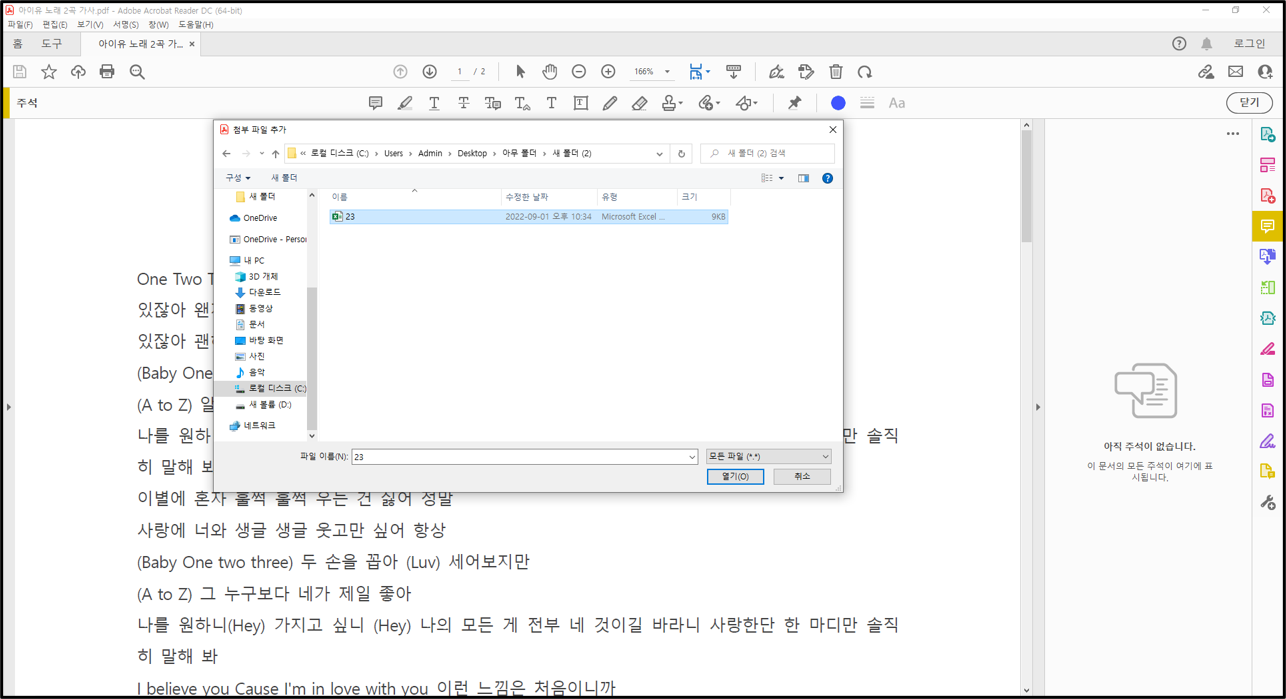
▲PDF 파일에는 여러 가지 형식의 파일을 첨부할 수 있다. 필자는 엑셀 파일을 첨부하기로 했다. 첨부할 파일을 클릭 후 열기를 클릭하자.
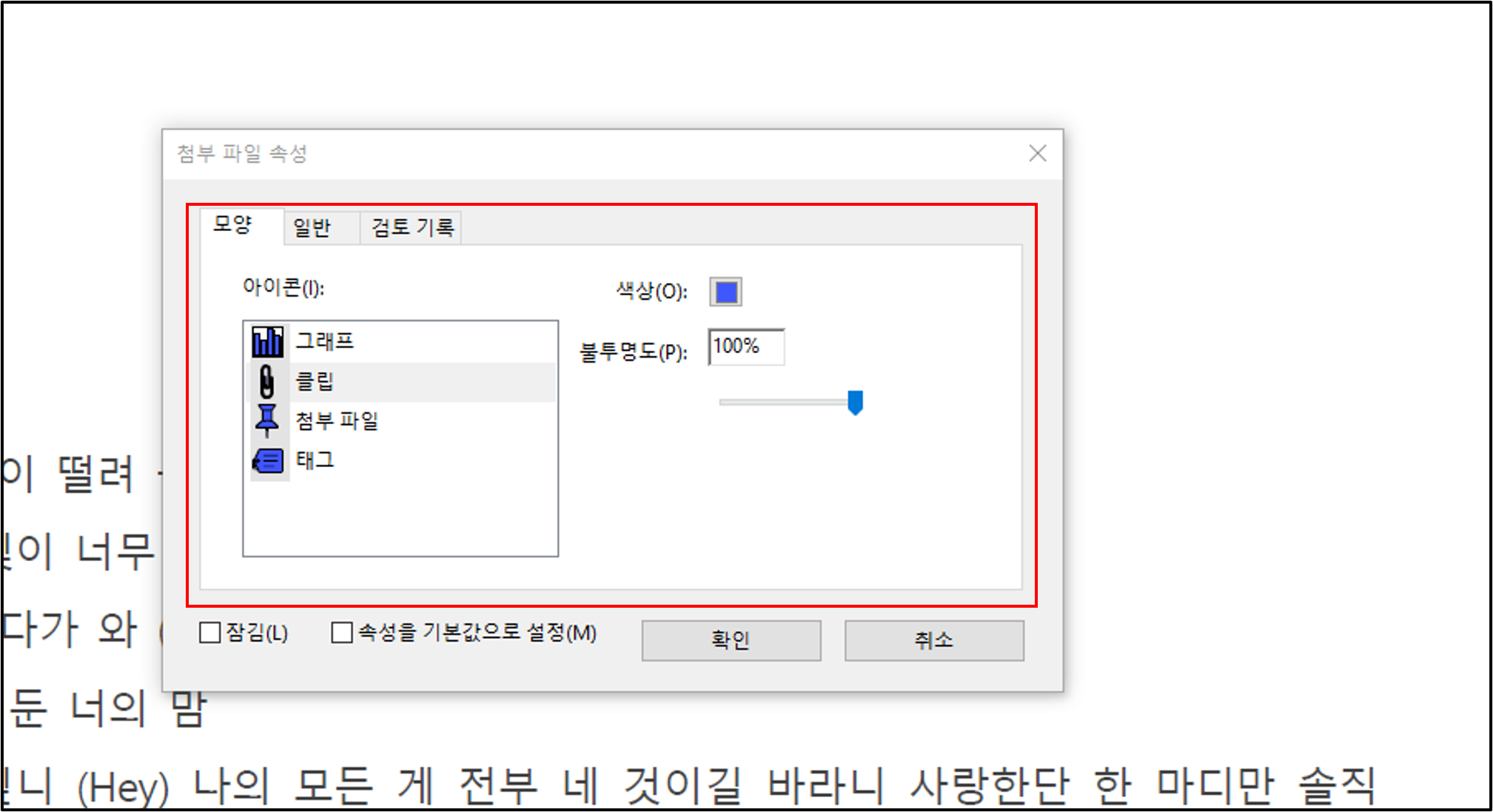
▲첨부 파일 속성이라는 창이 나온다. 여기서 4가지 종류의 아이콘 중 하나를 선택하고 색상, 불투명도 등을 자신의 입 맛에 맞게 설정한 후 확인을 클릭하도록 하자.
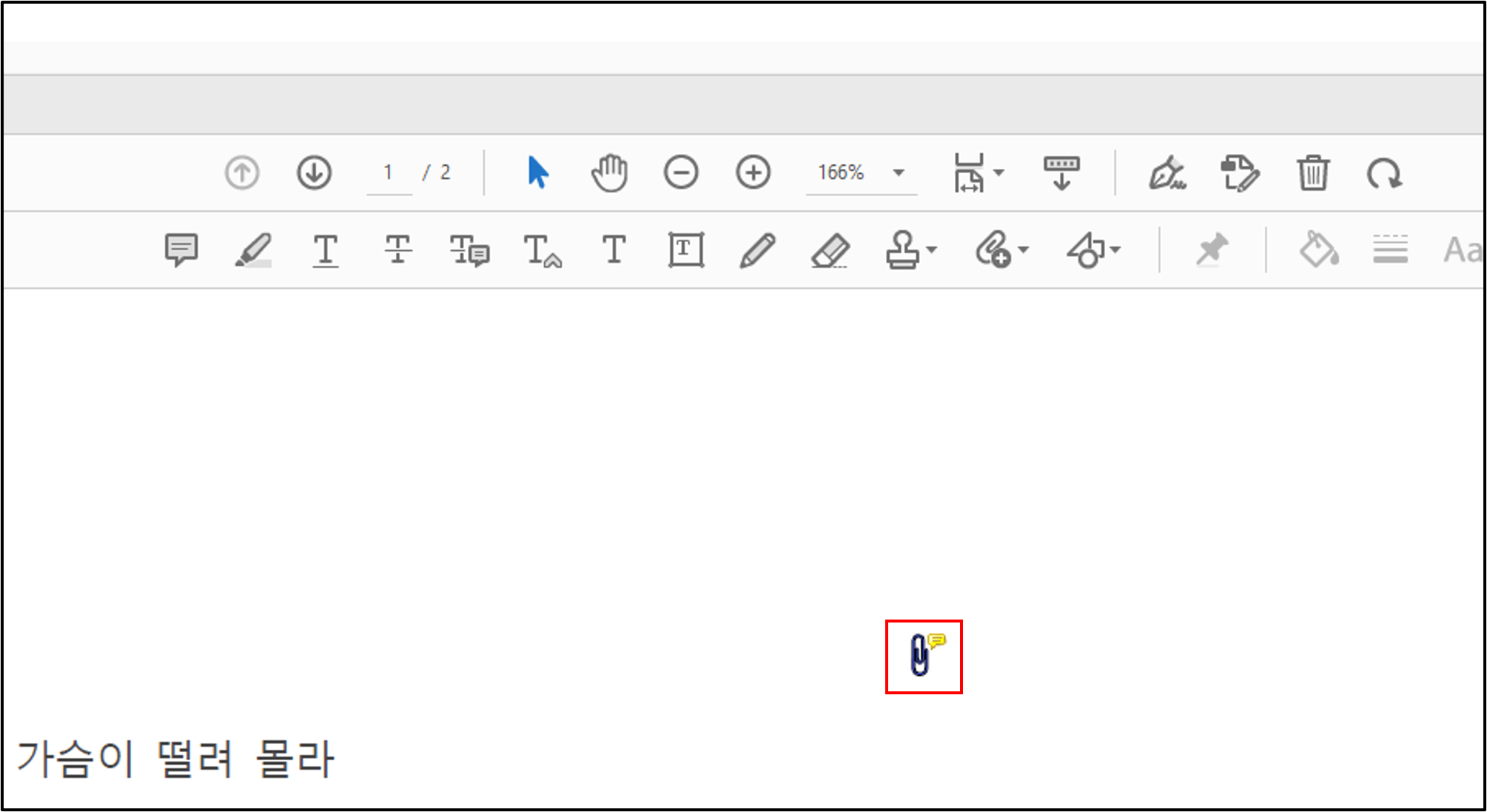
▲파란색 클립 모양의 아이콘이 하나 생성되었다. 그럼 이제 파일이 열리는지 확인을 해야 한다. 더블 클릭을 해보자.
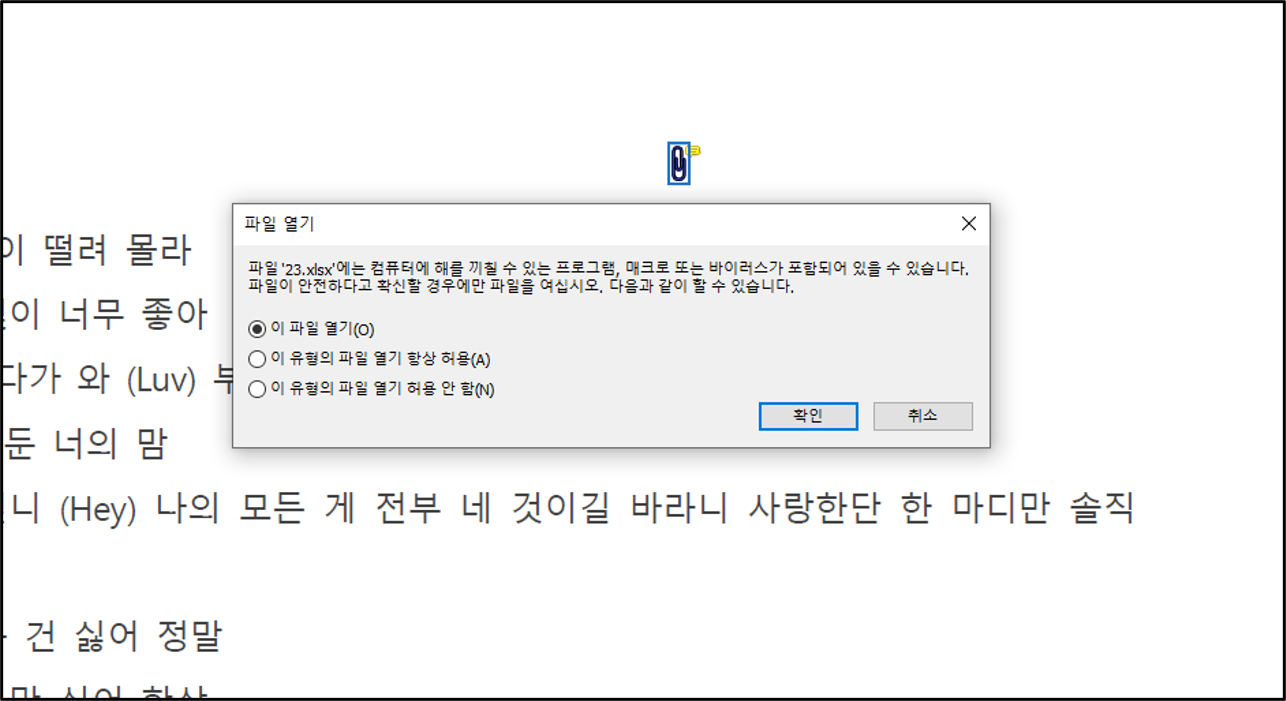
▲경고 문구가 적힌 창이 하나 나온다. 컴퓨터에 해를 끼칠 수 있는 프로그램, 매크로 또는 바이러스가 포함되어 있을 수 있으니 파일이 안전하다고 확신할 경우에만 파일을 열어라고 한다. 혹시 내가 모르는 사람이 준 PDF 문서에 파일이 첨부되어있다면 어지간하면 실행하지 말자. 정말 위험한 일이 생길 수도 있다. 하지만 저 파일을 첨부한 것은 필자 본인이다. 그러니 확인을 클릭하자.
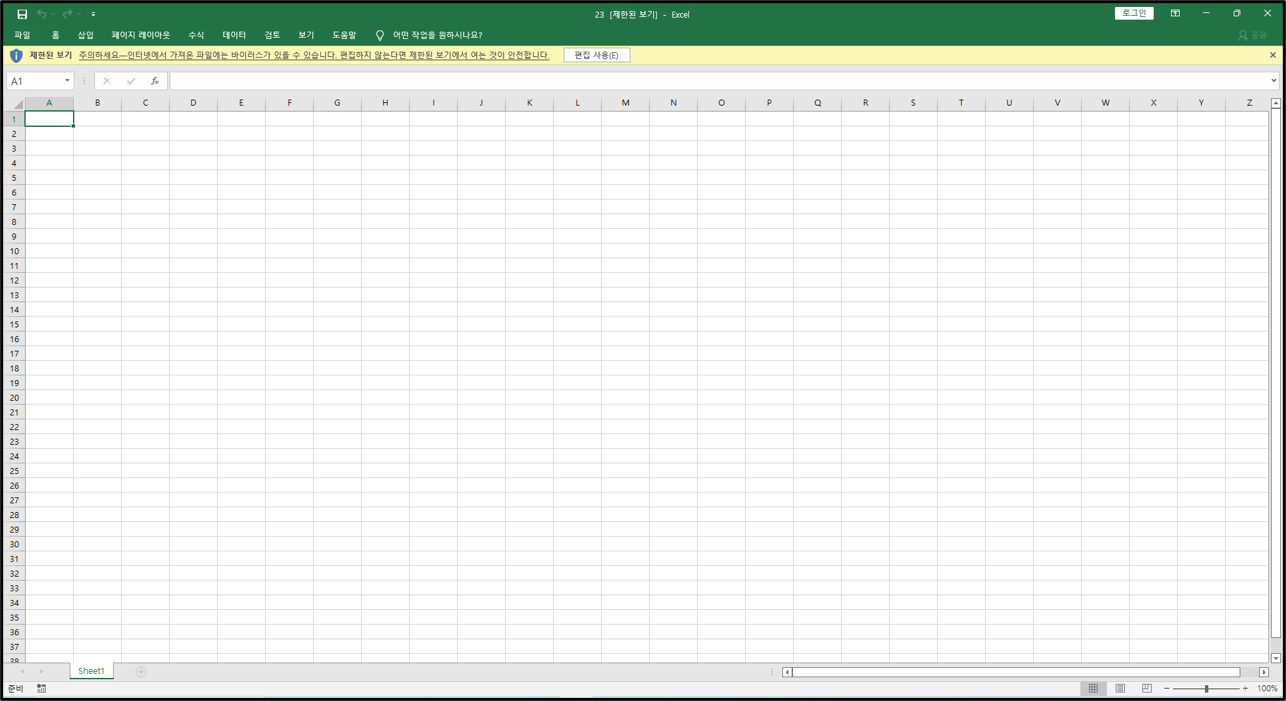
▲더블 클릭하면 첨부된 엑셀 파일이 실행되는 것을 볼 수 있다. PDF 문서에 적혀있지 않은 추가적인 정보를 담아야 한다면 파일 첨부 기능을 적극적으로 활용해보는 것이 어떨까?

| ※ 함께 읽기 PDF 문서에 도형 넣는 방법 PDF 문서에 서명 넣는 방법 PDF 문서 화면 원하는 만큼 캡쳐하는 방법 PDF 파일 합치기 - nPDF 사용 |
'Computer > PDF' 카테고리의 다른 글
| [PDF] PDF 문서 길이,둘레,넓이 측정하는 방법 (0) | 2022.12.01 |
|---|---|
| [PDF] PDF 문서 부분 확대해서 보는 방법 (2) | 2022.09.26 |
| [PDF] PDF 문서에 도형 넣는 방법 (0) | 2022.08.24 |
| PDF 문서에 서명 넣는 방법 (0) | 2022.07.04 |
| [PDF] PDF 파일 합치기 - nPDF 사용 (0) | 2022.06.01 |